文章详情页
Win10怎么设置任务栏自动变色?一招教你怎么快速设置任务栏自动变色
Win10怎么设置任务栏自动变色?Win10系统有很多的个性化小功能,比如说可以让任务栏自动变色等等。很多用户觉得自己的win10任务栏一直都是黑色的比较单调,想了解win10怎么设置任务栏自动变色。下面小编就教下大家win10设置任务栏自动变色的方法。
Win10系统快速设置任务栏自动变色
1、在win10底部的开始菜单上单击右键,在弹出的菜单中点击【设置】。
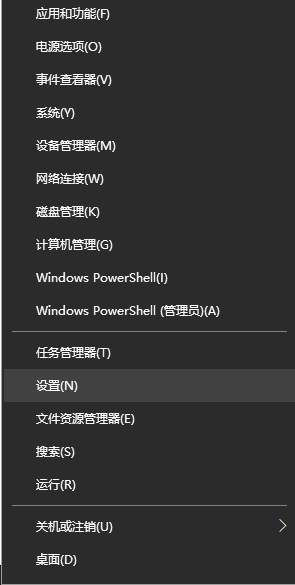
2、在设置界面主页左侧点击【个性化】,选择颜色,在右侧主题色下方打开【显示“开始”菜单、任务栏和操作中心的颜色】选项,颜色就会发生变化啦。
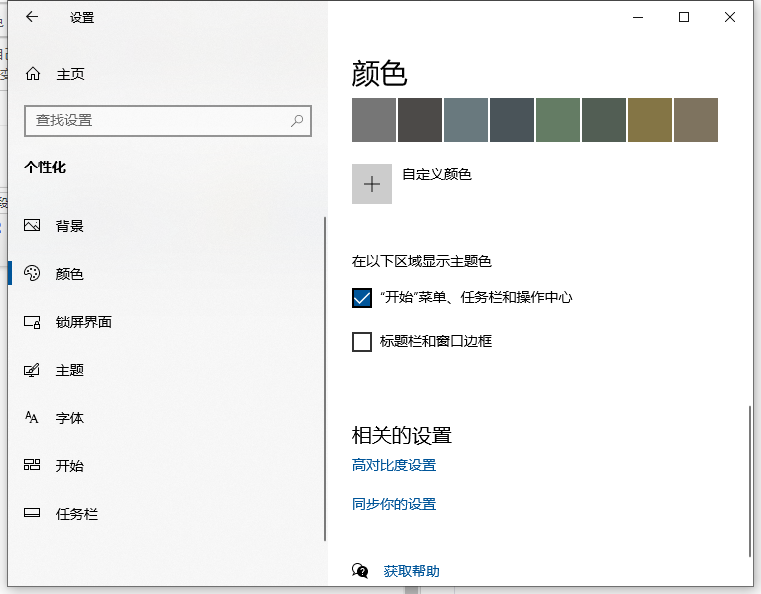
3、同理,若想要Windows 窗口栏的颜色发生变化,就打开【显示标题栏的颜色】即可。
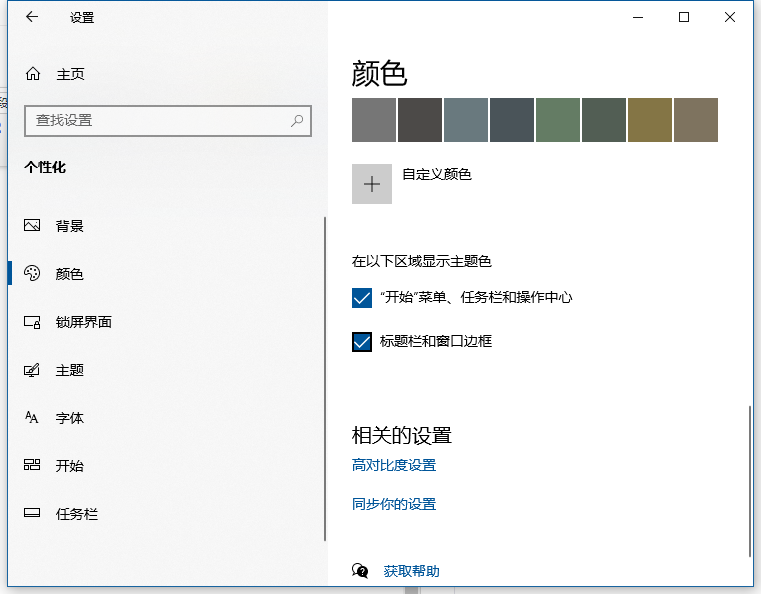
相关文章:
1. win11搜索栏一直在加载怎么办? Win11搜索框转圈无法使用的解决办法2. Windows subsystem for android(Win11安卓子系统)怎么安装运行安卓应用?3. Centos 7安装Rclone如何用命令同步国外网盘文件?4. CentOS7版本系统破解讲解5. 如何双启动Win11和Linux系统?Win11 和 Linux双系统安装教程6. 如何纯净安装win10系统?uefi模式下纯净安装win10系统图文教程7. Win10凭证管理在哪里?Win10凭证管理器怎么打开?8. 中兴新支点操作系统全面支持龙芯3A3000 附新特性9. Win10如何一键激活小娜?Win10一键激活小娜的方法10. UOS文本编辑器如何全屏窗口启动? UOS全屏方式查看文件的技巧
排行榜
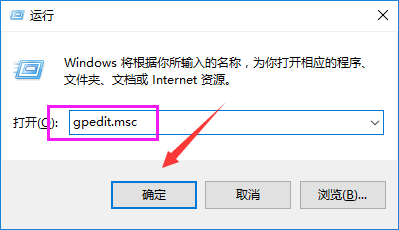
 网公网安备
网公网安备